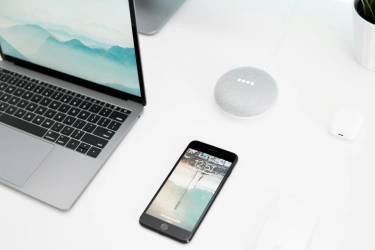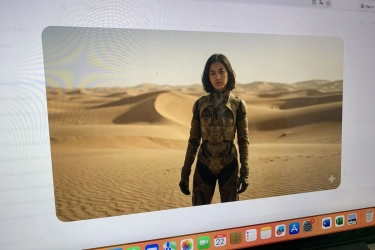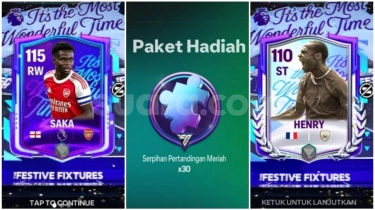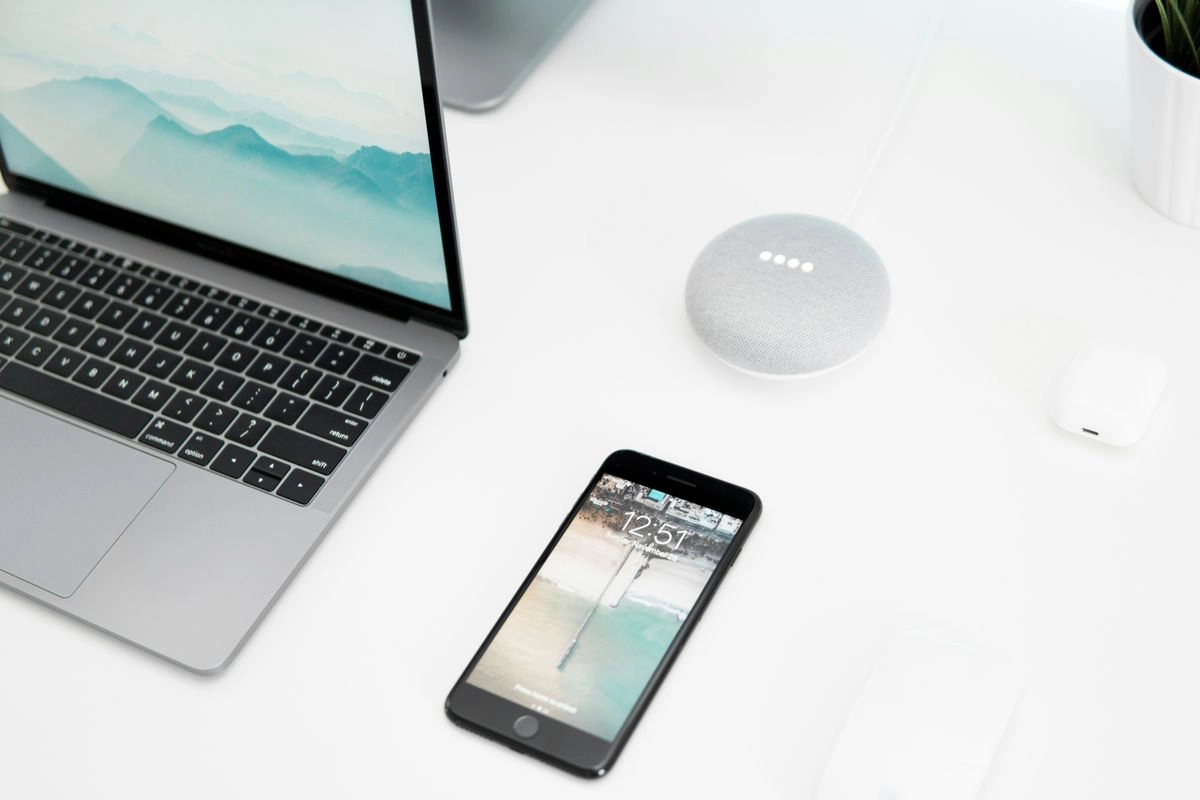
2 Cara Menghubungkan Hotspot HP ke Laptop dengan Mudah dan Cepat
Ringkasan:
- Hotspot HP berfungsi sebagai router nirkabel yang memungkinkan pengguna membagikan koneksi internet seluler ke perangkat lain, seperti laptop, melalui WiFi (tethering).
- Cara menghubungkan hotspot ke laptop berbeda antara Android dan iPhone, tetapi langkah utamanya sama: aktifkan fitur hotspot di HP, atur nama dan kata sandi WiFi, lalu sambungkan laptop ke jaringan tersebut.
- Proses tethering mudah dan praktis karena tidak memerlukan kabel; pengguna dapat membagikan koneksi internet kapan pun dan di mana pun selama memiliki paket data seluler.
- Cara menghubungkan hotspot HP ke laptop kiranya menjadi salah satu pengetahuan yang perlu dikuasai pengguna. Cara tersebut berguna terutama ketika pengguna membutuhkan koneksi internet di laptop, tetapi tak ada jaringan lain selain dari HP.
Sebagaimana cukup umum diketahui, kebanyakan HP saat ini sudah dibekali dengan fitur hotspot. Fitur tersebut memungkinkan HP berperan seperti router yang dapat membagikan koneksi internet secara nirkabel (WiFi).
Melalui fitur hotspot, jaringan internet seluler yang tersedia di HP bakal bisa dibagikan melalui WiFi. Kemudian, perangkat lain pun seperti laptop bisa terhubung dengan WiFi yang dibagikan hotspot HP.
Pengguna bisa memanfaatkan hotspot HP untuk berbagi koneksi internet dengan berbagai perangkat lain seperti laptop kapan pun dan di mana pun selama memiliki paket internet seluler. Lantas, bagaimana cara menghubungkan hotspot HP ke laptop?
Perlu diketahui, proses menghubungkan hotspot HP ke laptop biasa disebut juga dengan tethering. Jika tertarik untuk mengetahui lebih lanjut, berikut adalah penjelasan mengenai cara tethering HP ke laptop.
Cara menghubungkan hotspot HP ke laptop
Cara tethering HP ke laptop itu cukup mudah. Namun, cara tersebut bisa sedikit berbeda antara di iPhone dan HP Android. Adapun cara menghubungkan hotspot HP ke laptop, baik di HP Android maupun iPhone, adalah sebagai berikut.
1. Cara tethering iPhone ke laptop
- Buka menu pengaturan iPhone dan pastikan paket internet seluler masih tersedia.
- Selanjutnya, pilih menu “Personal Hotspot”.
- Klik kolom “Password” untuk mengatur password WiFi yang dibagikan iPhone.
- Kemudian, aktifkan opsi “Allows Others to Join”.
- Hotspot iPhone kini telah aktif.
- Selanjutnya, pengguna bisa membuka menu pemilihan WiFi di laptop.
- Pilih nama WiFi yang dibagikan iPhone dan masukkan password yang tadi telah dibuat.
- Terakhir, laptop bakal terhubung dengan hotspot iPhone.
2. Cara tethering HP Android ke laptop
- Buka menu pengaturan HP Android dan pastikan paket internet seluler masih tersedia.
- Selanjutnya, pilih menu bertajuk seperti ini “Hotspot Portabel”.
- Kemudian, pilih opsi seperti ini “Atur Hotspot Portabel” untuk mengatur nama dan password WiFi yang dibagikan HP Android.
- Selesai melakukan pengaturan, silakan aktifkan hotspot HP Android.
- Setelah aktif, pengguna bisa mulai menghubungkan hotspot HP Android ke laptop.
- Untuk mulai menghubungkan, pengguna bisa membuka menu pemilihan WiFi di laptop.
- Berikutnya, pilih nama WiFi yang dibagikan HP Android dan masukkan password yang tadi telah dibuat.
- Terakhir, laptop bakal terhubung dengan hotspot HP Android.
Cukup mudah bukan cara menghubungkan hotspot HP ke laptop? Selain mudah, proses tethering dengan cara di atas juga dapat berjalan secara cepat karena pengguna tak perlu repot-repot menggunakan sambungan kabel.
Pengguna bisa langsung membagikan koneksi internet dari HP ke laptop melalui sambungan WIFi. Demikianlah penjelasan mengenai cara menghubungkan hotspot HP ke laptop dengan mudah dan cepat, semoga bermanfaat.
Dapatkan update berita teknologi dan gadget pilihan setiap hari. Mari bergabung di Kanal WhatsApp KompasTekno. Caranya klik link https://whatsapp.com/channel/0029VaCVYKk89ine5YSjZh1a. Anda harus install aplikasi WhatsApp terlebih dulu di ponsel.
Tag: #cara #menghubungkan #hotspot #laptop #dengan #mudah #cepat